不会安装Oracle?看这篇就够了
笔者在Windows 10及Windows server 2012 R2上安装成功,步骤并没有什么不同。
安装Oracle 11g
下载Oracle 11g,官网传送门点此
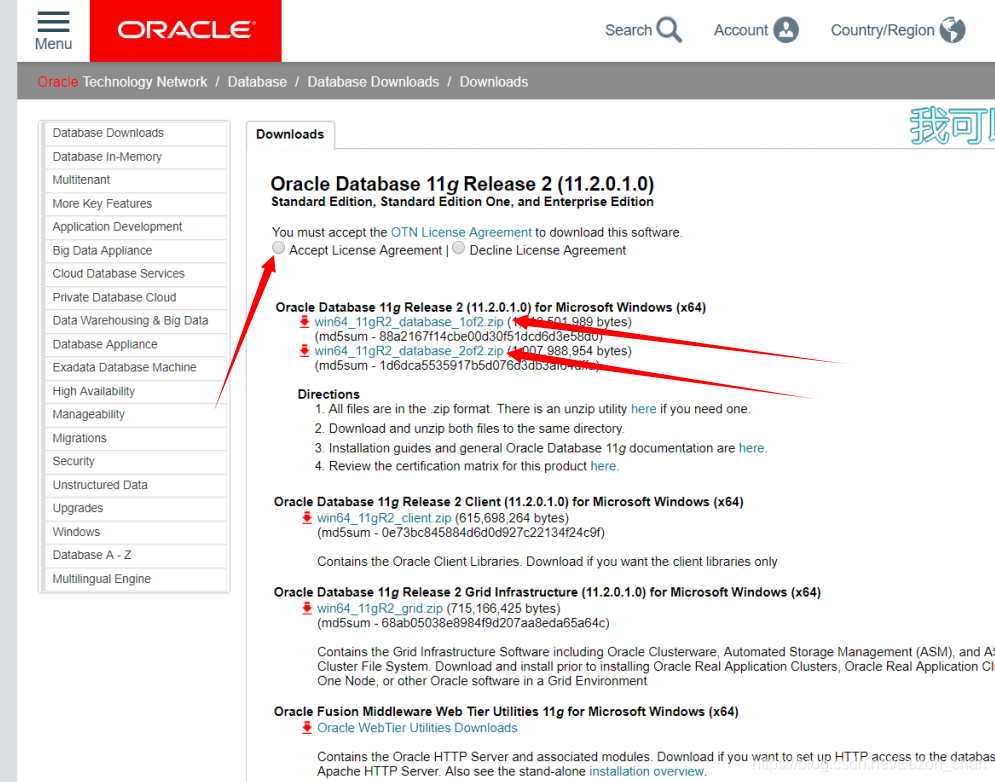
如上图,需点选Accpet,我们需要下载下面箭头指向的两个ZIP文件。
(这边Oracle官网下载需要登陆账号,笔者嫌申请麻烦,这边找到一个可以用的账号,传送门点此)
下载完成如下图

解压到统一目录下
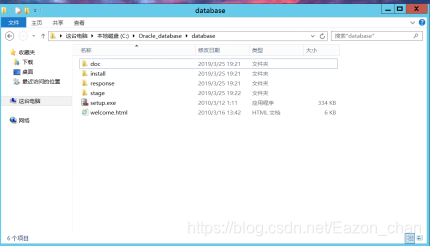
双击setup.exe按步骤如图一步步进行安装。

点击是,跳过。
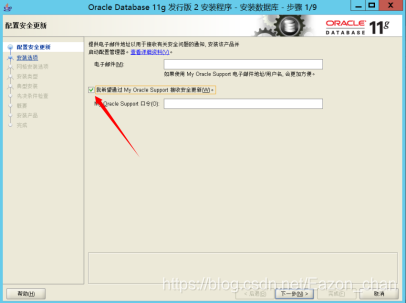
解除勾选
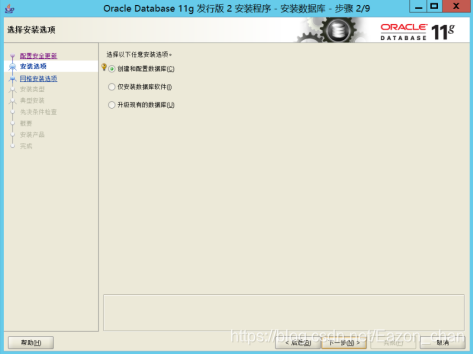
默认“创建和配置数据库”
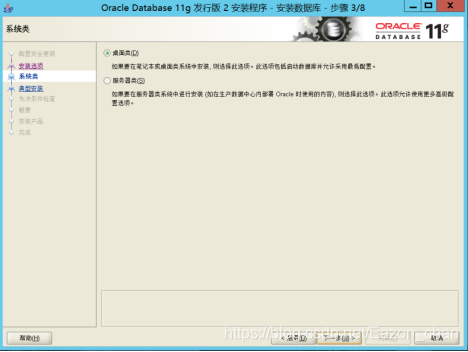
默认“桌面类”
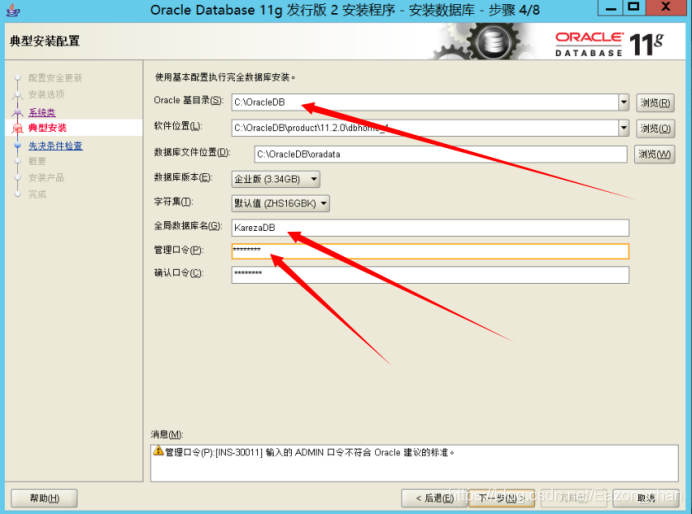
设置“Oracle基目录”,软件位置和数据库文件位置会自动配置完整。
可以更改自己的全局数据库名和管理口令,但请做好记录。
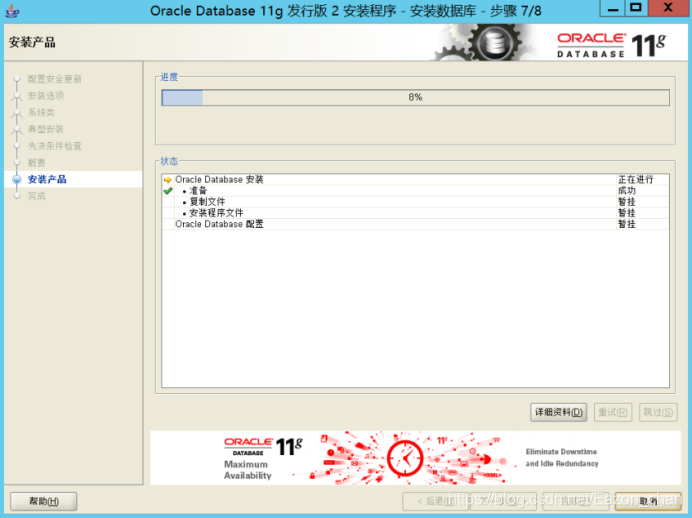
一直点击下一步,图为安装过程截图。
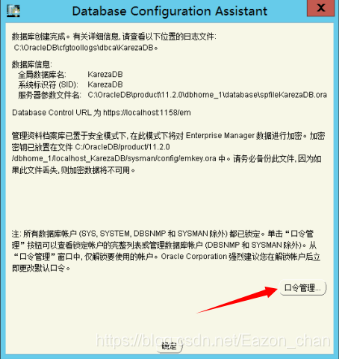
进度条到100%时弹出以上窗口,点击口令管理。
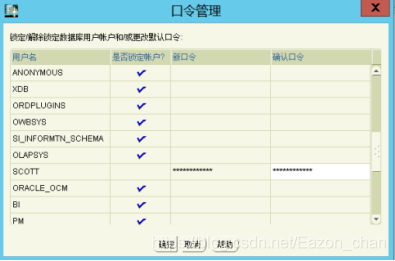
默认sys和system用户可用,可以下拉将scott用户解除锁定,并设置密码。(这样就可以用sys、system、scott这三个用户登录数据库)
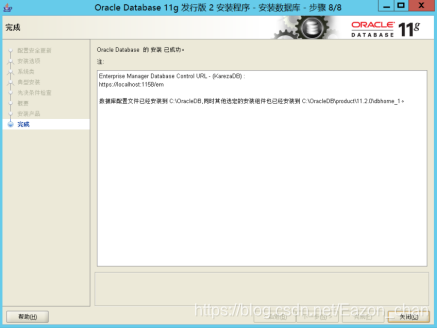
安装完成
测试安装是否成功
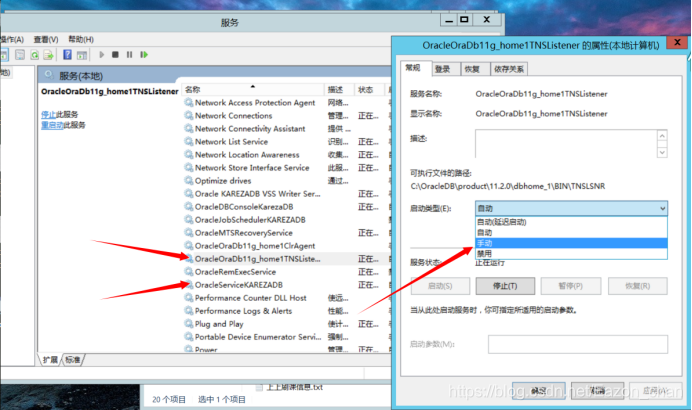
将箭头所指两个服务设置成手动启动(右键属性即可设置),目的是减少资源的消耗,但需要用到Oracle数据库时需要手动开启服务。
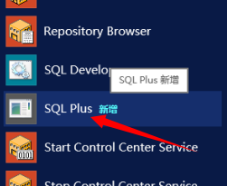
在新增应用里找到SQL Plus,运行
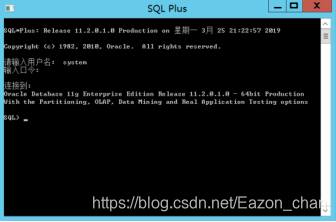
如上图输入用户名:system
密码为自己设置的全局数据库的管理口令
出现上图提示则数据库安装成功!



